IT 전문가로서 USB C 포트만 있는 기기를 어떻게 사용하느냐는 질문을 자주 받습니다. 대답은 간단합니다. 어댑터가 필요합니다. 대부분의 노트북에는 USB C 포트가 하나만 있어 다른 장치를 사용하기 어려울 수 있습니다. 그러나 이 문제를 해결하는 몇 가지 방법이 있습니다. 첫 번째 옵션은 어댑터를 사용하는 것입니다. 노트북에 다른 장치를 연결할 수 있는 다양한 어댑터가 있습니다. 가장 일반적인 어댑터는 HDMI, VGA 및 이더넷용입니다. 또 다른 옵션은 USB C 허브를 사용하는 것입니다. USB C 허브는 노트북에 여러 장치를 연결할 수 있는 장치입니다. 이러한 장치는 일반적으로 어댑터보다 비싸지만 여러 장치를 연결하는 더 편리한 방법을 제공합니다. 마지막으로 무선 어댑터를 사용할 수도 있습니다. 무선 어댑터를 사용하면 케이블을 사용하지 않고 장치에 연결할 수 있습니다. 이것은 가장 편리한 옵션이지만 가장 비쌉니다. 노트북에서 다른 장치를 사용해야 하는 경우 어댑터나 USB C 허브를 사용해야 합니다. 이러한 장치를 사용하면 다양한 장치에 연결할 수 있으므로 필요한 모든 작업에 노트북을 쉽게 사용할 수 있습니다.
아마존 kfauwi
이 문서에서는 다음과 같은 경우 수행할 작업을 알려줍니다. Windows 노트북에는 USB-C 포트만 제공됩니다. . 기술은 시간이 지남에 따라 변화하고 때로는 하나에 익숙해지면 다른 기술이 그 자리를 대신합니다. 잠시 동안 변화에 저항할 수 있지만 결국에는 새로운 기술을 위해 이전 기술을 변경해야 합니다. 새로운 기술을 위해 기존 기술을 유지하려고 하기 때문에 전환이 쉽지 않을 것입니다. 이전 것을 사용할 때 필요한 귀중한 데이터가 있는 플래시 드라이브와 외장 하드 드라이브가 있을 수 있습니다. USB 연결 .

노트북에는 USB C 포트만 있습니다.
에서 전환 USB-A 또는 USB-C 단순히 버릴 수 없는 장치와 케이블이 있기 때문에 순조롭지 않을 것입니다. 항상 전환 기간이 있어야 합니다. 이 전환 기간은 모든 사람에게 다를 것입니다. 전환 기간에 영향을 미치는 두 가지 주요 사항은 돈과 기술 지식입니다. USB-C로 마이그레이션하는 데 필요한 모든 새 장치와 케이블을 구하려면 무엇을 구해야 하는지 알아야 할 뿐만 아니라 비용도 필요합니다. 이 기사는 재정 상태나 지식 수준에 관계없이 모든 사람이 전환을 더 저렴하고 쉽게 만드는 데 도움이 될 것입니다. 다음은 전환을 더 쉽게 하기 위해 수행할 수 있는 몇 가지 작업입니다.
- 평가 및 우선순위 지정
- 연구
- 무선 기술
- 어댑터
- 까지
- 구름
1] 평가 및 우선 순위 지정
해야 할 일을 이해하기 위한 첫 번째 단계는 상황을 평가하는 것입니다. 현재 가지고 있는 것과 달성하고자 하는 것이 무엇인지 확인하십시오. 귀하는 컴퓨터를 무엇을 위해 사용하고 있으며 앞으로 무엇을 위해 사용하고 싶습니까? 랩톱을 구입했을 때 CD 또는 DVD 드라이브가 없었던 것을 기억합니다. 내 마음에 떠오른 가장 중요한 것 중 하나는 디스크 드라이브 없이 Windows를 다시 설치할 수 있는 기능이었습니다. 이것은 나에게 매우 중요했습니다. 즉, 이제 새로운 기술을 찾아야 했으며 다행히도 플래시 드라이브에 저장할 수 있는 Windows 운영 체제 이미지에서 교체를 찾기 전에 포맷할 필요가 없었습니다.
우선 순위 지정이란 가장 중요한 것을 먼저 두는 것을 의미합니다. 즉, 음악 재생 능력이 수입원이 아닌 한 중요한 데이터에 액세스하기 전에 음악을 재생할 필요가 없습니다.
모든 USB-A 포트, 모든 USB-C 포트 또는 USB-A와 USB-C 포트 조합이 있는 다른 노트북은 구매 시 제공될 수 있습니다. 원하는 것을 결정하고 싶을 것입니다. USB-C는 새로운 기술이기 때문에 미래로부터 구매를 보호하는 것이 좋습니다. 그러나 이것은 귀하가 이미 가지고 있는 것과 지출하고자 하는 것에 따라 달라집니다.
usb 이미지 도구 창
2] 연구
주요 변경 사항이 발생할 때마다 경계가 필요합니다. 사람들은 당황하기 시작할 것이고 다른 사람들은 이 불확실성의 기간을 이용할 것입니다. 일부 의심스러운 사람들은 모든 것을 처리해야 할 물건을 들고 나와서 높은 가격에 팔려고 할 것입니다. 내 조언: 진정하고, 생각하고, 탐색하십시오. 이 기술 및 USB-C 시대에는 해야 할 일을 많이 처리할 수 있는 다른 기술이 있습니다. 이 순간은 당신의 연구에서 발견하게 될 많은 것들로 이어질 것입니다.
3] 무선 기술
모든 최신 노트북에는 무선 기술이 내장되어 있습니다. 가장 일반적인 것은 Bluetooth 및 Wi-Fi입니다. 블루투스를 이해한다고 말할 수 있지만 Wi-Fi는 어떻게 작동합니까? 많은 장치가 Bluetooth를 통해 데이터를 송수신하므로 USB-C 노트북에 계속 액세스할 수 있습니다.
Wi-Fi에 대해 여전히 궁금하실 수 있습니다. Wi-Fi가 도움이 되는 방법은 다음과 같습니다. 많은 Wi-Fi 라우터에는 네트워크에 연결된 장치와 데이터를 송수신하는 데 사용할 수 있는 USB-A 포트가 있습니다. 플래시 드라이브 또는 외장 하드 드라이브와 같은 장치는 암호가 있는 개인만 액세스할 수 있도록 보호할 수 있습니다. WI-FI를 통해 USB에 액세스하는 수단으로 구형 컴퓨터를 사용할 수도 있습니다.
프린터 및 기타 장치는 Bluetooth를 통해 액세스하거나 네트워크에 연결하고 Wi-Fi를 통해 액세스할 수 있습니다.
4] 어댑터
USB-C만 있는 컴퓨터를 사용하는 또 다른 방법은 USB-A를 USB-C 포트와 호환되도록 만드는 어댑터를 구입하는 것입니다. 좋은 어댑터는 비용이 많이 들지 않으므로 어댑터를 구입하고 기존 장치와 USB-A 케이블을 그대로 사용할 수 있습니다.
무선 네트워크 Windows 10 설정
컴퓨터에 연결하기 위한 USB-C 출력이 있는 멀티포트 어댑터가 있습니다. 이러한 멀티포트 어댑터에는 메모리 카드, USB-A 장치, RJ45 케이블, HDMI 포트, VGA 포트 등을 위한 커넥터가 있을 수 있습니다. 작고 휴대가 간편하여 언제 어디서나 사용할 수 있습니다. 단일 또는 다중 포트 어댑터를 사용하면 프린터 및 기타 USB-A 장치를 사용할 수 있습니다.
5]까지
일부 노트북 제조업체는 노트북용 도킹 스테이션을 제공합니다. 일부 타사 제조업체는 다양한 노트북에 맞는 도킹 스테이션을 출시합니다. 또한 특정 노트북 모델용 도크를 만들 수도 있습니다. 도킹 스테이션은 노트북 충전, 여러 장치용 포트, 노트북에 RJ45 포트가 없는 경우 RJ45 연결과 같은 여러 기능을 수행할 수 있으므로 매우 좋습니다. 랩탑 도크 연결은 때때로 랩탑의 전용 연결이거나 USB-A 또는 USB-C 연결일 수 있습니다.
읽다: Windows 컴퓨터에서 USB-C 문제를 해결하는 방법
6] 클라우드 스토리지
클라우드 스토리지는 노트북에서 USB-C 없이 사용할 수 있는 또 다른 방법입니다. 전 세계 어디에서나 액세스할 수 있는 무료 클라우드 서비스인 Microsoft Onedrive에 파일을 저장할 수 있습니다. 다른 무료 또는 유료 클라우드 서비스를 찾아 사용할 수 있지만 정보를 안전하게 유지해야 하므로 공급자를 현명하게 선택하십시오. 클라우드 저장소를 사용하면 인터넷을 사용할 수 있는 한 누구와도 파일을 공유할 수 있습니다.
읽다 : 컴퓨터가 충돌하거나 죽을 것이라는 경고 신호
USB-C에 대해 알아야 하는 이유는 무엇입니까?
USB-C는 이미 여기에 있으며 앞으로도 오랫동안 존재할 것입니다. USB-C는 훨씬 빠르고 USB-A에 비해 몇 가지 주요 이점이 있습니다. USB-C는 제조업체에서 활성화한 경우 일부 노트북을 충전하는 데에도 사용할 수 있습니다. 그러면 USB-C는 노트북, 태블릿, 휴대폰 등과 같은 매우 광범위한 제품에 사용될 것입니다. 이것은 많은 일을 할 수 있는 하나의 케이블을 갖게 된다는 것을 의미합니다.
USB-C가 대중화되는 이유는 무엇입니까?
USB-C는 노트북의 많은 포트를 대체할 수 있기 때문에 매우 인기를 얻고 있습니다. USB-C는 HDMI, VGA, USB 및 충전 포트를 대체할 수 있습니다. USB-C 포트를 사용하여 데이터를 전송하고 장치에 전원을 공급할 수 있습니다. USB-C 포트는 USB-A 포트보다 훨씬 작기 때문에 공간을 적게 차지하므로 노트북이 훨씬 작아집니다.
노트북에 USB C 포트가 있는지 어떻게 알 수 있습니까?
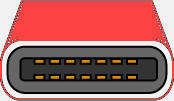
windows 10 조용한 시간이 자꾸 켜집니다
USB-C 포트는 USB-A 포트보다 작기 때문에 쉽게 찾을 수 있습니다. USB-C 포트도 모서리가 둥글고 타원형에 가깝습니다. USB-C 플러그와 케이블은 케이블을 어느 방향으로든 연결할 수 있도록 설계되었으므로 올바른 연결을 찾기 위해 뒤돌아볼 필요가 없습니다. USB-A 및 기타 케이블과 포트는 한 방향으로만 연결할 수 있습니다.














![Halo 무한 패킷 손실 문제[수정됨]](https://prankmike.com/img/games/95/halo-infinite-packet-loss-issue-fixed-1.png)
